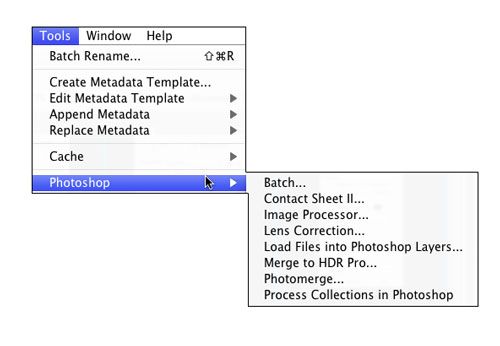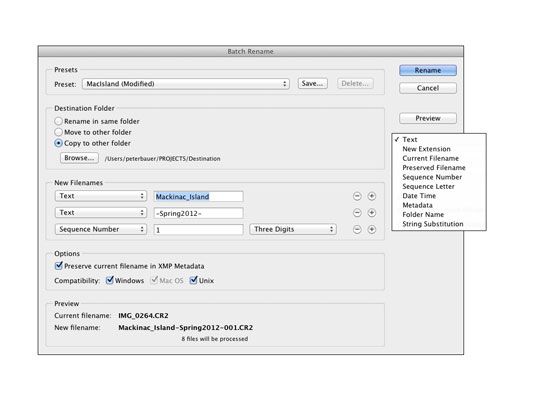Comment travailler avec pont cc et le gestionnaire de sortie Adobe
Photoshop CC ne pas installer automatiquement le programme de gestion d'actifs des programmes Creative Cloud Pont CC,. Non seulement vous devez télécharger / installer pont CC séparément, il ne comprend pas le puissant gestionnaire Adobe Output (AOM), utilisé pour créer des galeries web et des présentations PDF imprenable.
Il ya un plan pour - je l'espère - faire AOM une installation facultative pour Bridge CC. Jusqu'à ce moment arrive, cependant, il n'y a aucune raison pourquoi vous ne pouvez pas laisser une version antérieure du pont installé et utiliser le panneau de sortie de cette version.
La première étape de se familiariser avec les options d'automatisation d'Adobe Bridge est le menu Outils de Bridge. Notez que si vous avez d'autres programmes Adobe installés, vous pourrez également les voir répertoriés dans plus de Photoshop.
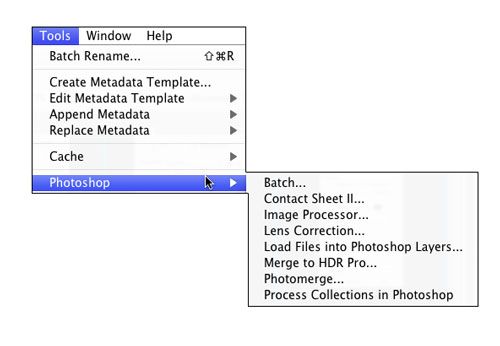
Voici un aperçu de quelques-unes des tâches que vous pouvez exécuter via le menu Outils:
Batch Rename. Renommez toute une série d'images en une seule opération! Sélectionnez les miniatures d'image ou un dossier d'images dans Bridge, lot ouvert Renommer, construire les nouveaux noms de fichiers, puis cliquez sur le bouton Renommer.
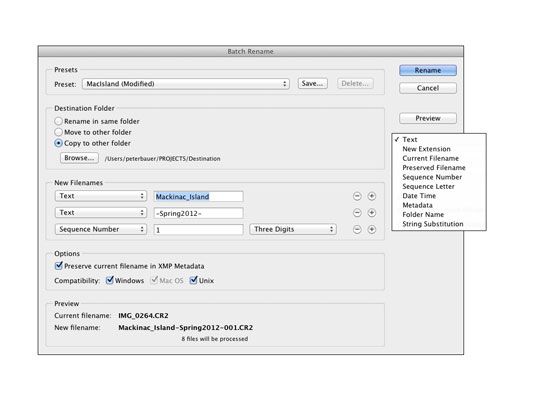
Lors de la construction des nouveaux noms de fichiers, utilisez les boutons plus et moins pour le droit d'ajouter ou de soustraire chaque élément. Les différents choix sont présentés dans la boîte à la droite. Chaque élément aura un ou deux champs ou pop-up menus vers la droite.
Absolument pas faire utiliser un point (.) dans un domaine quelconque de la nouvelle nom de fichier texte. La seule période qui peut être utilisé dans un nom de fichier est celui qui est automatiquement ajouté immédiatement avant l'extension de fichier. Dans les champs de texte, utilisez uniquement des lettres, chiffres, caractères de soulignement (_) Et des tirets (-).
Pour utiliser une période ou tout autre symbole dans les nouveaux risques de nom de fichier faisant le fichier méconnaissable par Photoshop ou tout autre programme. (Cela signifie que vous, aussi, M. Mme MacUser!)
Travailler avec des modèles de métadonnées. Métadonnées, que des informations utiles sur une image stockée avec l'image, est souvent répété de fichier à fichier. Vous pourriez, par exemple, ajouter exactement les mêmes informations à chaque auteur et chaque image que vous filmez. Ou vous pourriez revenir d'un emploi ou voyage ou des vacances avec des gigaoctets de photos prises au même endroit ou sur le même sujet.
Utilisation de modèles de métadonnées vous permet d'ajouter rapidement et facilement des métadonnées à une série de (ou même des dossiers de) images, en seulement quelques clics.
Gérer le cache de Bridge. Le cache est l'endroit où les magasins de Pont vignettes et les métadonnées des images avec lequel il a déjà travaillé. Accès à la mémoire cache pour un dossier (plutôt que de re-traitement de chaque image à chaque fois que vous ouvrez le dossier) peut économiser beaucoup de temps.
Cependant, parfois, le cache peut être corrompu. Si vous voyez, par exemple, les vignettes des images qui ont été déplacés ou supprimés, allez dans le menu Outils-Cache et élisent pour purger le cache. Vous pouvez également créer et exporter le cache pour le dossier courant à travers ce menu, qui est une grande chose à faire juste avant de graver le dossier sur un DVD ou un CD comme une sauvegarde!
Automatisation de l'accès à d'autres programmes. Comme vous pouvez le voir, le menu Outils de pont vous donne également accès à un certain nombre d'automatismes et de scripts Photoshop. (Si vous avez Illustrator et / ou InDesign installé, vous aurez accès à certaines de leurs caractéristiques ainsi.)
A propos Auteur
 Comment créer des PDF à partir de fichiers présentations CS6 Photoshop dans pont
Comment créer des PDF à partir de fichiers présentations CS6 Photoshop dans pont Dans Bridge, vous pouvez utiliser la fonction ultra-efficace génération de PDF pour créer un seul document multipage à partir de plusieurs images Photoshop CS6. Suivez ces étapes pour créer une présentation PDF:Sélectionnez vos images…
 Comment créer des galeries web dans photoshop cc
Comment créer des galeries web dans photoshop cc Dans le panneau de sortie de pont dans Photoshop CC, vous pouvez générer des galeries de vos photos. Créer élégantes sites autonomes, rapides, de vos photos pour les afficher sur l'Internet.Il ne prend que quelques étapes (d'accord, et…
 Comment importer et exporter dans photoshop
Comment importer et exporter dans photoshop Dans Adobe Photoshop, l'importation de contenu est moins souvent fait parce que vous commencez habituellement édition d'une image vous ouvert dans Photoshop. Pourtant, dans certains cas, vous voudrez importer du contenu dans le programme…
 Comment importer des images dans Adobe Fireworks Creative Suite 5
Comment importer des images dans Adobe Fireworks Creative Suite 5 En plus de faire vos propres graphiques et illustrations dans Adobe Fireworks CS5, vous pouvez également importer des images provenant d'autres sources dans Fireworks CS5. Vous pouvez utiliser l'une des quatre méthodes suivantes pour obtenir des…
 Comment utiliser des mots clés pour les fichiers Photoshop CS6 en pont
Comment utiliser des mots clés pour les fichiers Photoshop CS6 en pont Mots-clés sont des étiquettes descriptives que vous attachez des fichiers dans Bridge. Ils aident à classer vos images Photoshop CS6, vous permettant de localiser plus efficacement et rapidement vos fichiers désirés. Voici la verité sur la…
 Comment utiliser la fonction de journal de l'histoire de Photoshop CS6
Comment utiliser la fonction de journal de l'histoire de Photoshop CS6 Dans la section historique du journal, vous pouvez avoir records Photoshop CS6 toutes vos commandes d'édition. La fonction historique du journal est pratique si vous souhaitez présenter une image finie, entièrement édité à un client ou un…
 Comment travailler avec les images RAW de Photoshop CS6
Comment travailler avec les images RAW de Photoshop CS6 Quelques images des caméras de capture dans des formats bruts. Photoshop CS6 peut traiter ces images en images formatées. Il vous permet également de travailler avec eux de différentes manières que les images déjà traitées. Voici quelques…
 Le placement de l'image dans Adobe CS5 pages dreamweaver
Le placement de l'image dans Adobe CS5 pages dreamweaver Vous pouvez utiliser les éléments de menu, copier et coller, et même faire glisser et déposer des images sur votre page de Dreamweaver d'Adobe Creative Suite 5 (CS5 Adobe). En conséquence, de mettre des images sur une page web dans Dreamweaver…
 Naviguez dans Adobe Bridge CS5
Naviguez dans Adobe Bridge CS5 Pour naviguer dans Adobe Bridge de Creative Suite 5, utilisez le panneau de dossiers dans le coin supérieur gauche pour choisir le dossier que vous souhaitez afficher. Regarder avec étonnement que les aperçus sont créés et automatiquement…
 Ouvrez une image dans Adobe Photoshop CS5
Ouvrez une image dans Adobe Photoshop CS5 Lorsque vous utilisez Photoshop Creative Suite 5, vous avez généralement une image source qui peut avoir été généré par un scanner, appareil photo numérique, ou de la bibliothèque d'images de stock. Vous pouvez ouvrir une image existante…
 La commande du lot de Photoshop cc
La commande du lot de Photoshop cc Choisir Fichier-Automatiser-Batch vous permet de lire une action sur un certain nombre de fichiers. Vous sélectionnez une action à jouer et aussi un dossier de fichiers d'image pour jouer onshore alors vous décidez ce que vous voulez faire avec…
 Comment renommer un fichier ou un dossier dans Windows 8
Comment renommer un fichier ou un dossier dans Windows 8 Malade du nom d'un fichier ou un dossier lorsque vous travaillez dans Windows 8? Puis changer. Juste à droite; cliquez sur l'icône de la délinquance et choisissez Renommer dans le menu qui apparaît.Fenêtres souligne l'ancien nom du fichier, qui…
 Comment renommer un dossier sous Windows 10
Comment renommer un dossier sous Windows 10 Malade d'un nom de fichier ou de dossier dans Windows 10? Puis changer. Juste à droite; cliquez sur l'icône de la délinquance et choisissez Renommer dans le menu qui apparaît. Fenêtres souligne l'ancien nom du fichier, qui disparaît comme vous…
 Fichiers Définition des préférences de Photoshop Elements 12 de l'organiseur
Fichiers Définition des préférences de Photoshop Elements 12 de l'organiseur Les fichiers de préférences, dans Photoshop Elements Organizer 12, représentés sur cette figure, offrent des options pour la gestion des données de fichiers, la connexion à des fichiers manquants, la manipulation aperçu tailles, et en…